
iOSおよびiPadOSでデフォルトのWebブラウザーを変更する
こんにちは、エミックの松尾です。前回の記事ではiOS 14で追加された背面タップ機能について解説しましたが、iOS 14およびiPadOS 14ではデフォルトのWebブラウザーやメールアプリを変えられるようになっています。対応しているアプリがインストールされていれば、Webブラウザーを純正アプリであるSafari以外に変更することができます。今回の記事では、iOS 14およびiPadOS 14でデフォルトのWebブラウザーを変更する方法について記しています。
iOS 14およびiPadOS 14では標準ブラウザーを変更可能
デフォルトのWebブラウザーをSafari以外に変更できる機能はiOS 14およびiPadOS 14で利用できるようになりました。
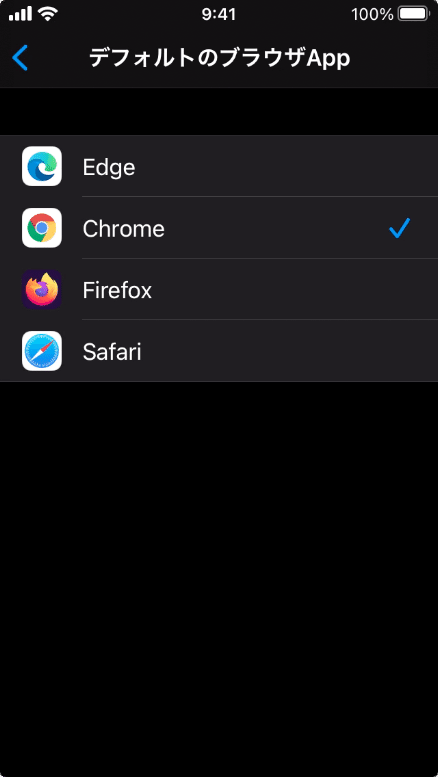
そのため、今回紹介する手順でデフォルトブラウザーを変更するには、iPhoneのOSをiOS 14にアップデート、もしくはiPadのOSをiPadOS 14にアップデートしておく必要があります。
なお、本日公開されたiOS 14.0.1およびiPadOS 14.0.1では、デバイスの再起動後にデフォルトブラウザーに関する設定がリセットされてしまう問題が修正されています。標準ブラウザーを変更する前に、現在のバージョンを確認してアップデートしておくとよいでしょう。
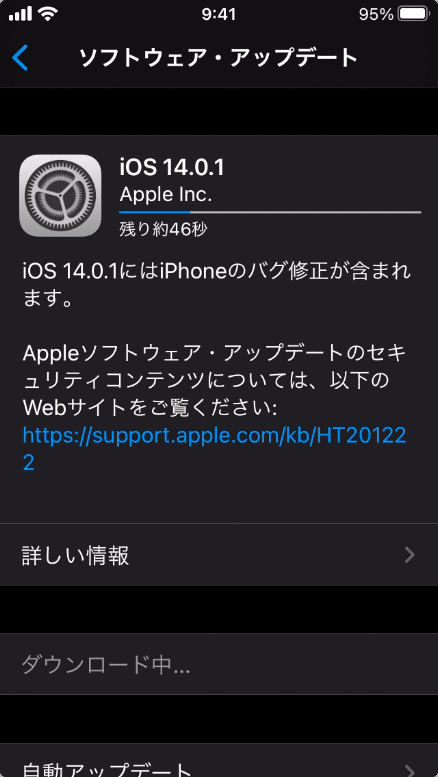
対応しているサードパーティ製ブラウザーをインストール
標準ブラウザーを変更するには、対応しているサードパーティ製ブラウザーアプリをあらかじめインストールおよび更新しておく必要があります。
2020年9月25日現在、Google ChromeやFirefox、Microsoft EdgeなどがデフォルトのブラウザAppとして指定できるようになっています。今回は、iOS 14.0.1にGoogle Chromeの最新版がすでにインストールされている前提で解説を進めます。
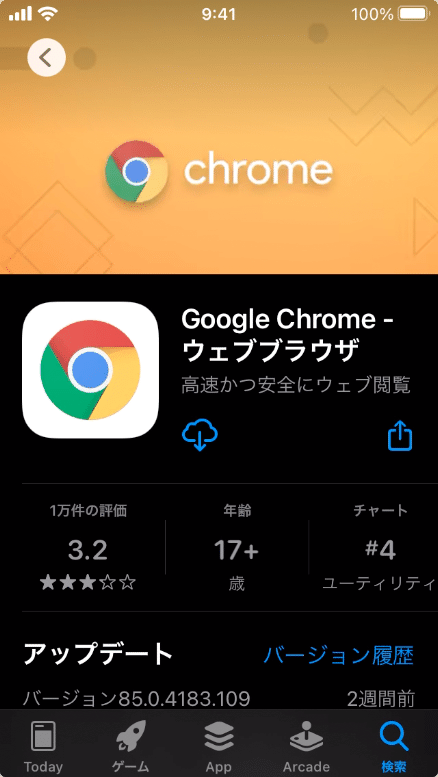
Chromeをインストールした後、[設定]アプリを開きます。そして、設定画面で[Chrome]を探してタップします。
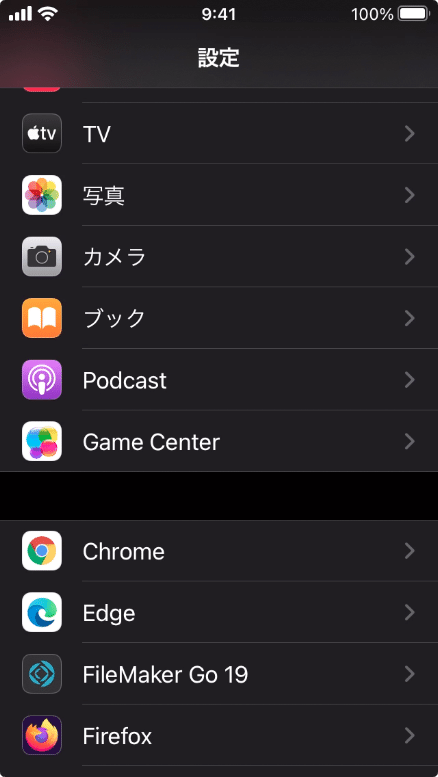
続けて[デフォルトのブラウザApp]をタップします。
![サードパーティ製ブラウザーの設定で[デフォルトのブラウザApp]をタップ](https://assets.st-note.com/production/uploads/images/35393785/picture_pc_ab74357de6698a10596eab8d3f72a776.png)
変更したいアプリの名称をタップします。今回は[Chrome]をタップします。
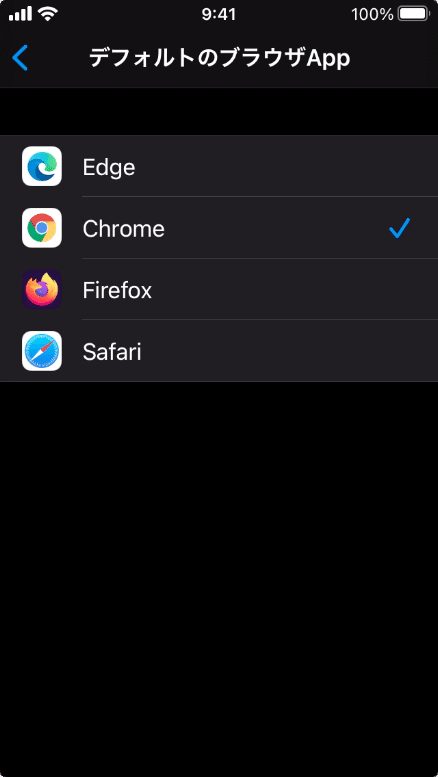
これでデフォルトのWebブラウザーが変更されます。
デフォルトのWebブラウザーをSafariに戻す場合
標準ブラウザーをSafariに戻す場合には、同様の手順でChromeの設定を変更し、[デフォルトのブラウザApp]をSafariに変更します。
もしくは、標準ブラウザーがSafari以外である状態であれば、Safariの設定画面でも[デフォルトのブラウザApp]を変更することができます。
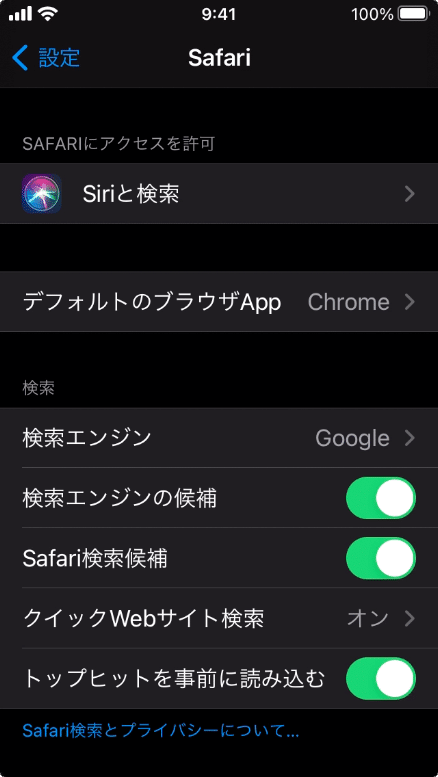
[設定]アプリを開いた後に[Safari]をタップすると、[デフォルトのブラウザApp]に関する設定項目が表示されます。[Safari]をタップすることで、標準ブラウザーを元に戻すことができます。
kintoneを利用している際の注意点
デフォルトのWebブラウザーを変更する機能については、kintoneを利用している際には注意が必要です。2020年9月25日現在、iOSでkintoneを利用するにあたりサポートされている動作環境は、iOSのSafariもしくは公式モバイルアプリであるkintone モバイルとなっています。
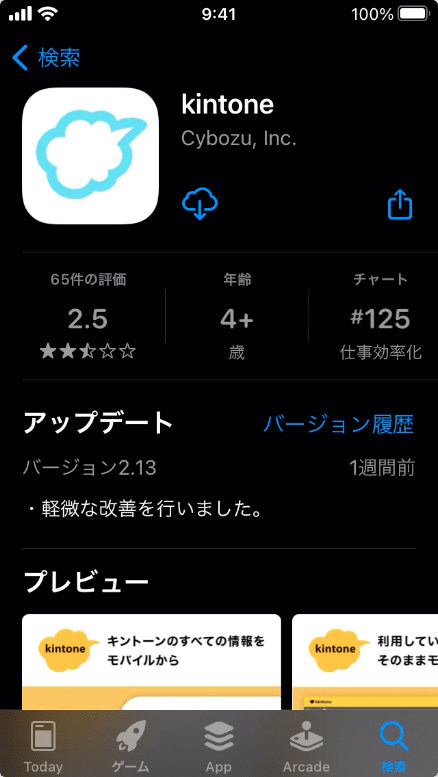
さらに、iOS版kintone モバイルの最新版(バージョン2.13)ではサードパーティ製のブラウザーが認識されません。iOS 14.0.1でデフォルトのWebブラウザーをSafari以外に変更している場合、kintone モバイル上でリンクをタップすると、“対応するアプリを起動できませんでした。”というエラーメッセージが表示され、ブラウザーを起動することができませんでした。
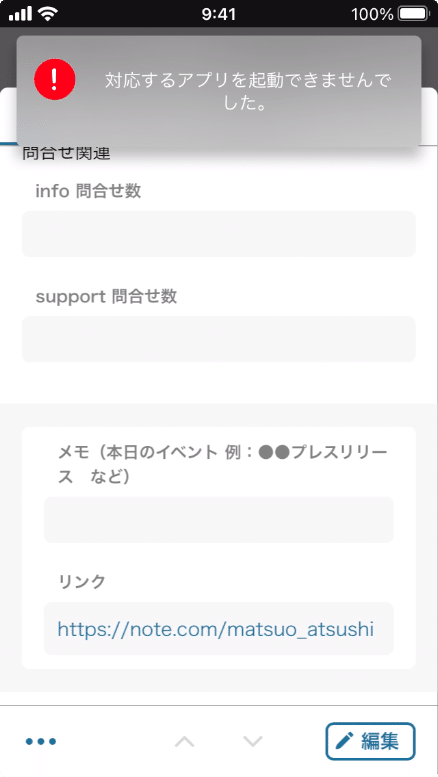
上述の点からiPhoneやiPadでkintoneを利用している場合には、新たに利用できるようになったデフォルトブラウザー変更機能はまだ利用しない方が良いでしょう。
(2020年12月2日追記:2020年11月に公開されたiOS版kintone モバイルのバージョン2.14で、デフォルトのWebブラウザーをSafari以外に設定した場合にモバイルアプリ内のURLリンクから外部サイトが開けなくなる不具合が修正されています。)
まとめ
iOS 14およびiPadOS 14でデフォルトのWebブラウザーを変更する方法について解説しました。iOS 14およびiPadOS 14では、デフォルトのWebブラウザーを変更できるようになっています。対応しているアプリがインストールされていれば、Webブラウザーを純正アプリであるSafari以外に変更することが可能です。標準ブラウザーを変更するには、対応しているサードパーティアプリ(Google ChromeやFirefox、Microsoft Edgeなど)の設定画面で[デフォルトのブラウザApp]を変更します。なお、iOS 14.0.1およびiPadOS 14.0.1では、デバイスの再起動後にデフォルトブラウザーに関する設定がリセットされてしまう問題が修正されています。標準ブラウザーを変更する前に、現在のバージョンを確認してアップデートしておくとよいでしょう。
この記事が気に入ったらサポートをしてみませんか?
